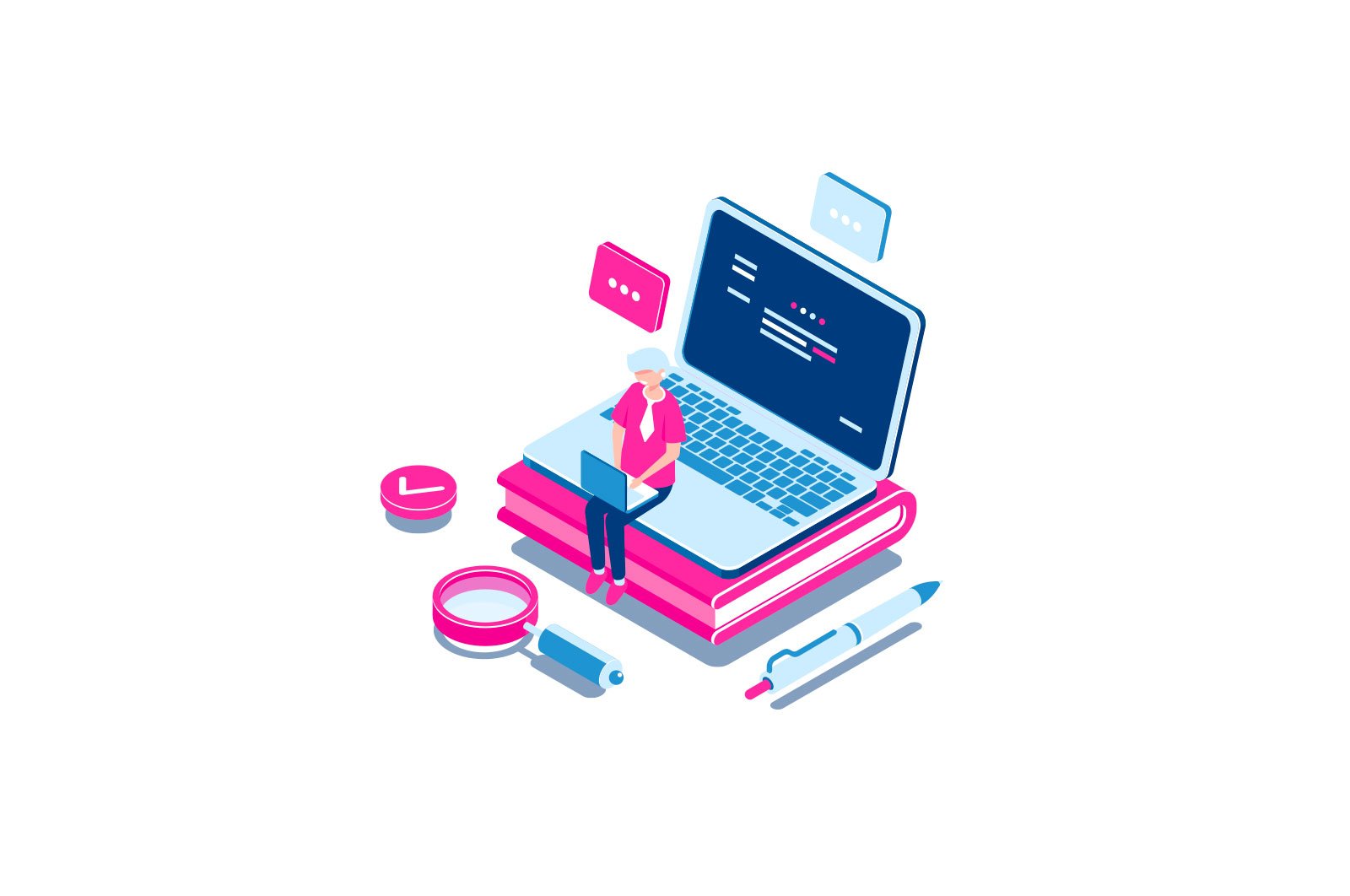
Windows 10-da OneDrive-ni o’chirish va o’chirish haqida malumot
Windows 10-da, OneDrive tizimga kirganingizda ishga tushiriladi va sukut bo’yicha bildirishnoma maydonida va brauzerda papka sifatida mavjud. Shu bilan birga, har kim ham ushbu bulutli fayllar omboridan (yoki umuman ushbu turdagi saqlashdan) foydalanishga ehtiyoj sezmaydi, bu holda siz OneDrive-ni tizimingizdan o’chirishni xohlashingiz mumkin. Bundan tashqari, foydali: Windows 10 da OneDrive papkasini qanday ko’chirish mumkin.
Ushbu bosqichma-bosqich ko’rsatma sizga Windows 10-da OneDrive-ni qanday qilib butunlay o’chirib qo’yishni ko’rsatib beradi, shunda u ishga tushmaydi va shundan so’ng uning belgisini brauzerdan olib tashlaydi. Tizimning professional va uy versiyalari, shuningdek 32 va 64 bitli tizimlar uchun qadamlar biroz boshqacha bo’ladi (ko’rsatilgan qadamlar orqaga qaytariladi). Shu bilan birga, men sizga OneDrive-ni o’zini kompyuterdan qanday qilib butunlay olib tashlashni ko’rsataman (keraksiz).
Windows 10 Home-da OneDrive-ni o’chirib qo’yish
Windows 10 Home versiyasida OneDrive-ni o’chirish uchun siz bir necha oddiy amallarni bajarishingiz kerak bo’ladi. Birinchidan, bildirishnoma maydonidagi ushbu dastur uchun belgini o’ng tugmasini bosing va Sozlamalar-ni tanlang.
OneDrive sozlamalarida «Windows -ga kirganimda OneDrive -ni avtomatik ishga tushirish» belgisini olib tashlang. Shuningdek, siz «OneDrive -dan havolani o’chirish» tugmachasini bosishingiz mumkin, bu sizning papkalaringiz va fayllaringizni bulutli saqlash bilan sinxronlashni to’xtatadi (agar siz hali biror narsa sinxronlashtirmagan bo’lsangiz, bu tugma faol bo’lmasligi mumkin). Sozlamalarni qo’llang.
Bajarildi, endi OneDrive avtomatik ravishda ishga tushmaydi. Ammo, agar OneDrive-ni kompyuteringizdan butunlay olib tashlashingiz kerak bo’lsa, quyidagi tegishli bo’limga qarang.
Windows 10 Pro uchun.
Windows 10 Pro-da, tizimingizda OneDrive-dan foydalanishni o’chirish uchun biroz sodda usuldan foydalanishingiz mumkin. Bu mahalliy guruh siyosati muharriri orqali amalga oshiriladi, uni klaviaturada Windows + R tugmachalarini bosish va yozish orqali boshlash mumkin gpedit.msc. «Ishga tushirish» oynasiga o’ting.
Mahalliy guruh siyosati tahrirlovchisida Kompyuter konfiguratsiyasi — Ma’muriy shablonlar — Windows komponentlari — OneDrive-ga o’ting.
Chap tomonda «Fayllarni saqlash uchun OneDrive-dan foydalanishni rad etish» -ni ikki marta bosing, «On» -ga o’rnating va keyin sozlamalarni qo’llang.
Windows 10 1703 -da, mahalliy guruh siyosati muharririda topilgan «Windows 8.1 fayl saqlash uchun OneDrive -dan foydalanishni taqiqlash» sozlamasi uchun takrorlang.
Bu sizning kompyuteringizda OneDrive-ni butunlay o’chirib qo’yadi, u ishga tushmaydi va kelajakda Windows 10 Explorer-da ko’rinmaydi.
OneDrive-ni kompyuteringizdan qanday qilib butunlay olib tashlash mumkin
2017 yil yangilanishi: Windows 1703 10 versiyasidan boshlab (Creators Update) endi OneDrive-ni o’chirish uchun avvalgi versiyalarda talab qilingan barcha manipulyatsiyani bajarishingizga hojat yo’q. Endi OneDrive-ni ikkita oson usulda olib tashlash mumkin:
- Sozlamalar-ga o’ting (Win + I tugmachalari) — Ilovalar — Ilovalar va funktsiyalar. Microsoft OneDrive-ni tanlang va O’chirish-ni bosing.
- Boshqaruv paneli — Dasturlar va xususiyatlar bo’limiga o’ting, OneDrive-ni tanlang va «O’chirish» tugmasini bosing (shuningdek qarang: Qanday qilib windows 10 dasturlarini o’chirish).
Ajablanarlisi shundaki, yuqoridagi usullar yordamida OneDrive o’chirilganda, OneDrive elementi Explorer-ning Tezkor ishga tushirish satrida qoladi. Uni yo’q qilish usuli batafsil bayon etilgan Windows 10 Explorer-dan OneDrive-ni qanday o’chirish mumkin.
Va nihoyat, avvalgi usullarda ko’rsatilgandek o’chirib qo’yish o’rniga, Windows 10-dan OneDrive-ni butunlay olib tashlashga imkon beradigan so’nggi usul. Ushbu usuldan foydalanishni tavsiya etmasligimning sababi shundaki, uni keyin qanday qilib qayta o’rnatib, avvalgiday ishlashga imkon berish juda aniq emas.
Usulning o’zi quyidagicha. Ma’mur sifatida ishlaydigan buyruq satrida quyidagilarni bajaring: taskkill / f / im OneDrive.exe
Ushbu buyruqdan so’ng, OneDrive-ni buyruq satri orqali o’chirib tashlang:
- C: {Windows} System32} OneDriveSetup.exe / o’chirish (32 bitli tizimlar uchun)
- C: WindowsSysWOW64OneDriveSetup.exe / o’chirish (64 bitli tizimlar uchun)
Hozircha barchasi shu. Umid qilamanki, hamma narsa siz uchun kerak bo’lganda ishlab chiqildi. Shuni ta’kidlashim kerakki, nazariy jihatdan har qanday Windows 10 yangilanishi bilan OneDrive yana yoqilishi mumkin (ba’zida ushbu tizimda bo’lgani kabi).
O’rganish, Texnologiyalar
Windows 10-da OneDrive-ni o’chirish va o’chirish